一些比较重要、敏感的PDF文件资料,如果不想被别人随意打开查看,可以给文件设置一个打开密码,这样能够防止未经授权的访问。如果你还不会给PDF设置密码的话,就赶紧看看以下内容吧,教你一键批量给PDF文件加密,附上详细的图文操作教程供大家学习,步骤简单,一学就会!
PDF文件设置了打开密码后效果预览
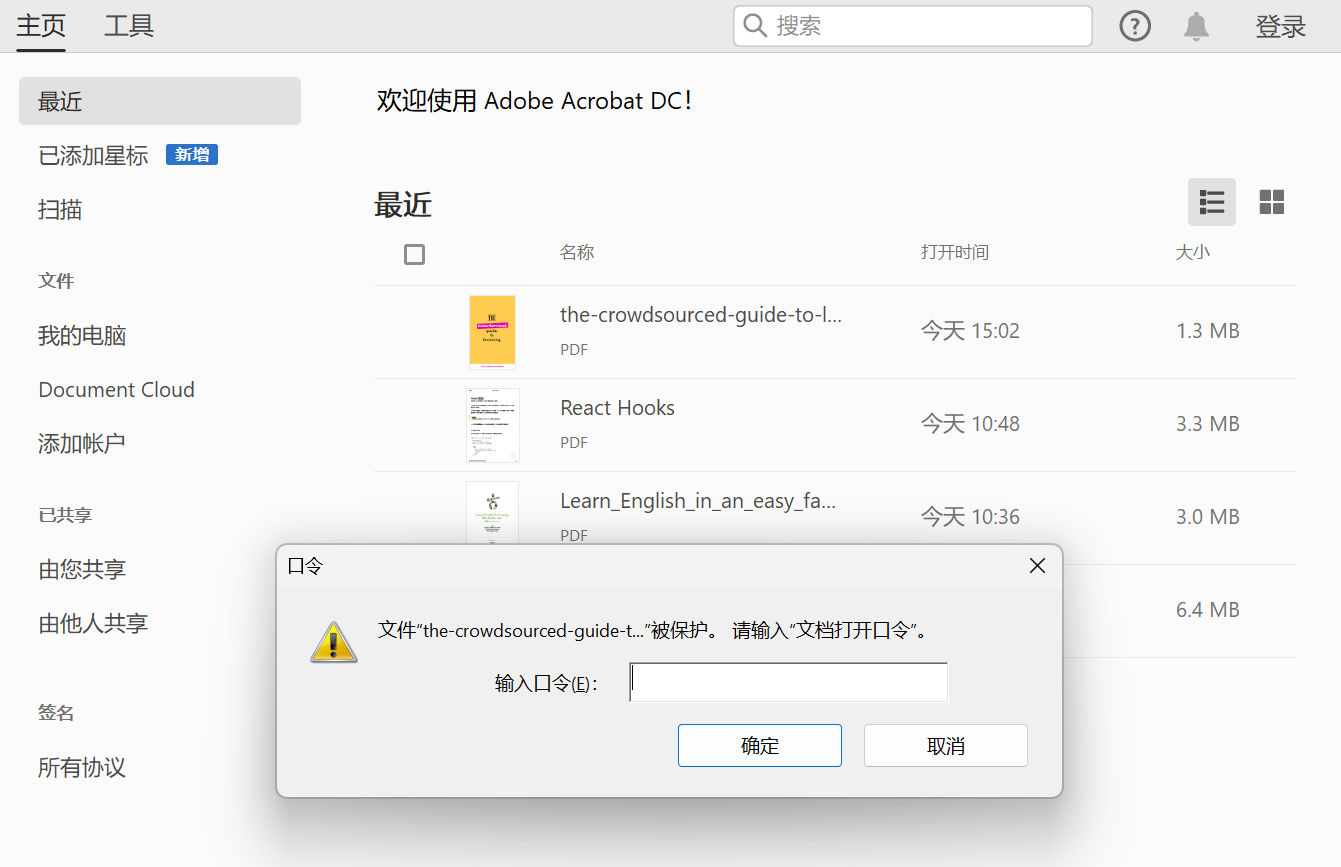
方法一:核烁文档批量处理工具
优势:操作简单,支持批量给很多PDF文件一键加密,不设文件上限,处理速度快。而且所有文件均在本地处理,无需上传到服务器,不会泄露敏感信息,安全可靠。
操作步骤:
1、打开核烁文档批量处理工具,找到PDF工具→PDF添加密码保护。
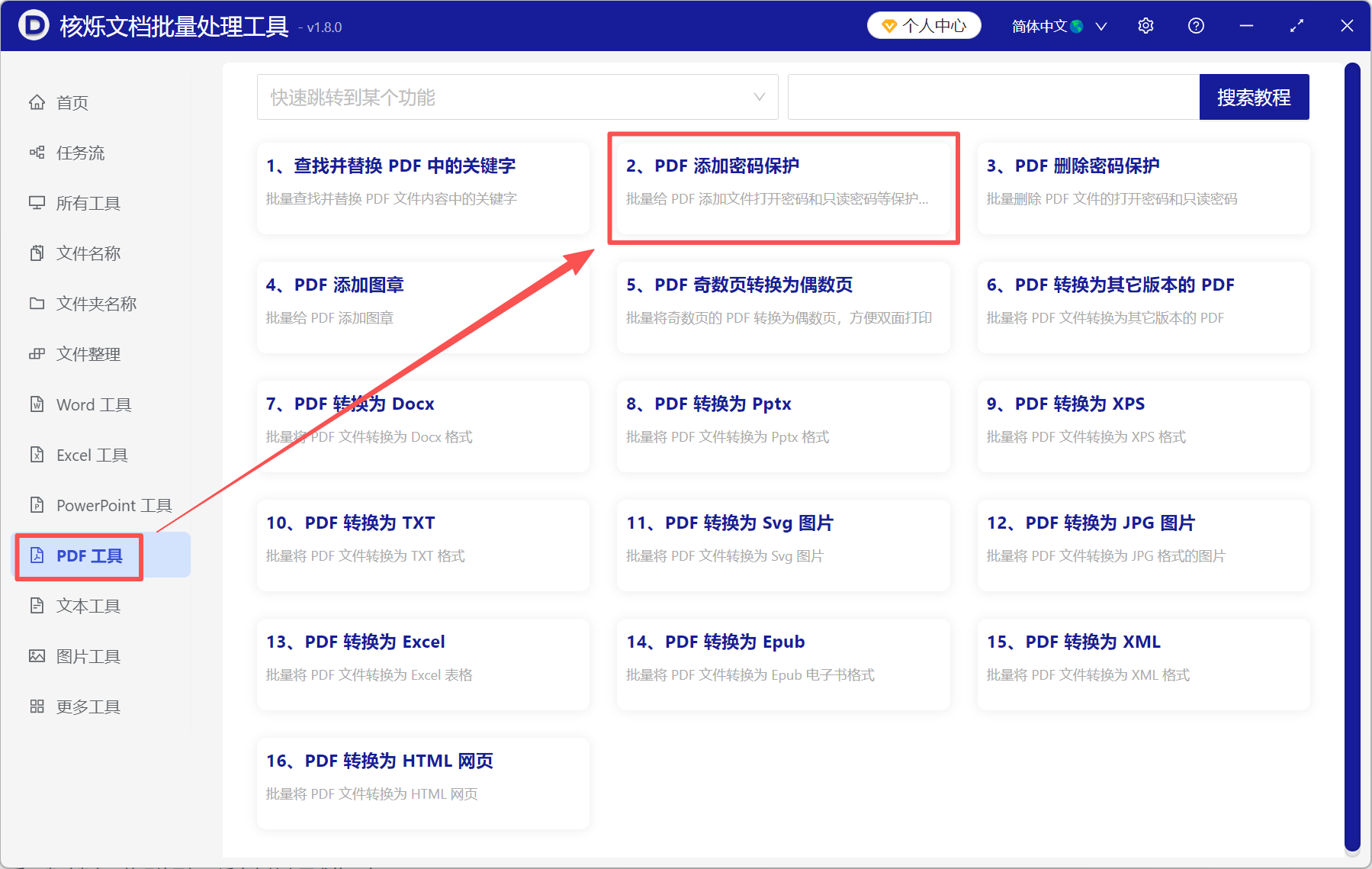
2、将所有要加密的PDF文件添加到此处,这里不限制文件数量。
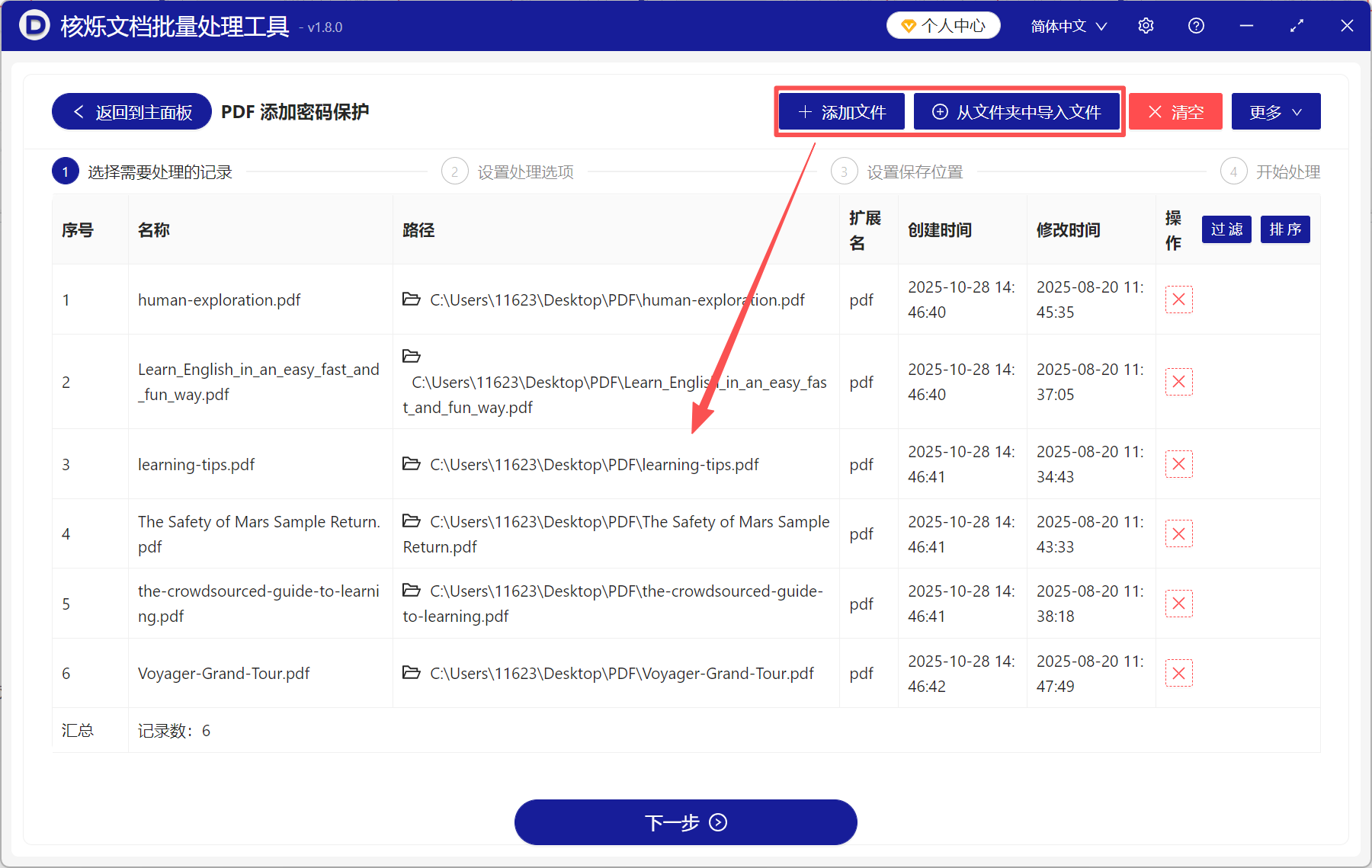
3、选择文件打开密码,然后在下面输入你要设置的密码。
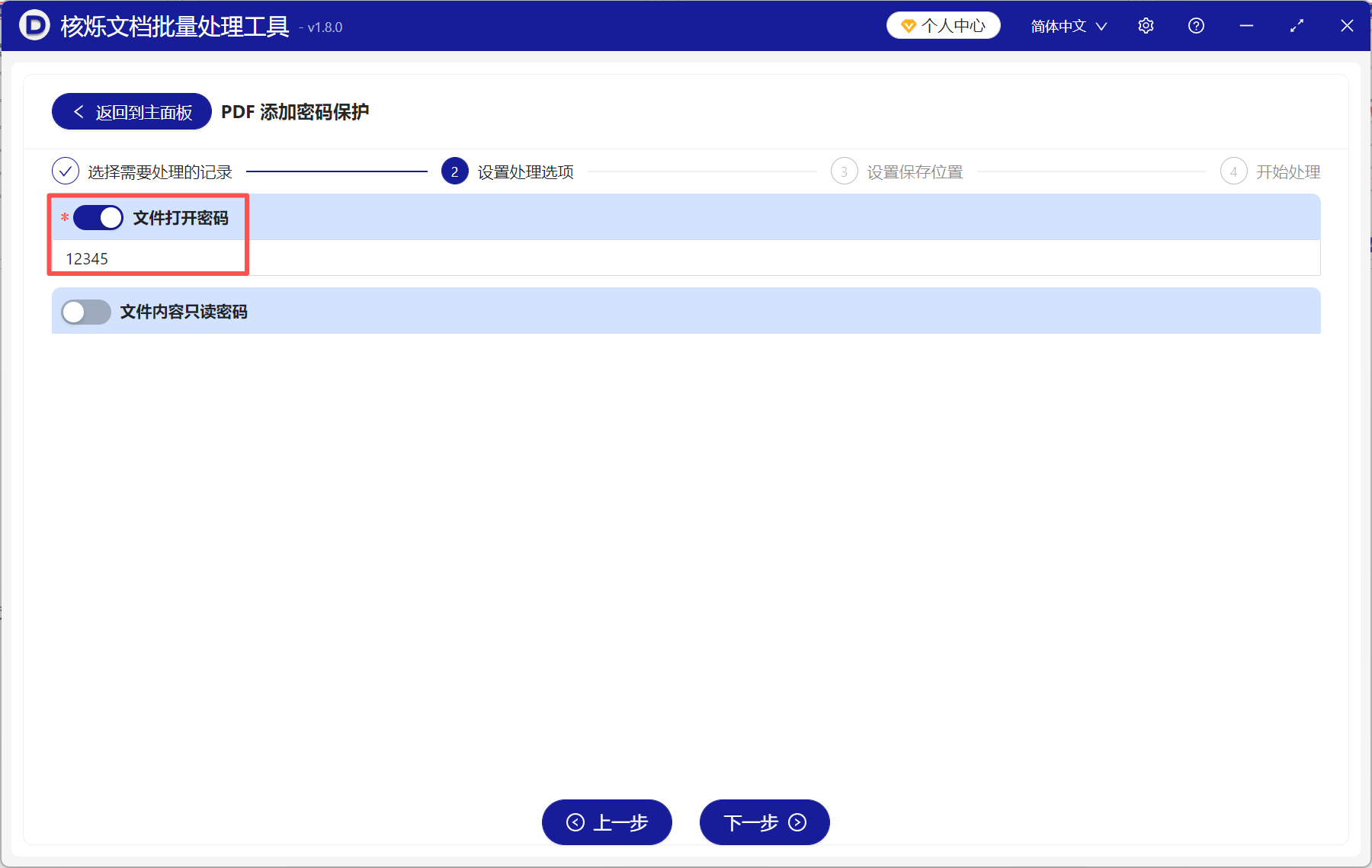
4、处理完成后,点保存位置查看,所有PDF都设置好了打开密码,轻轻松松加密完成。
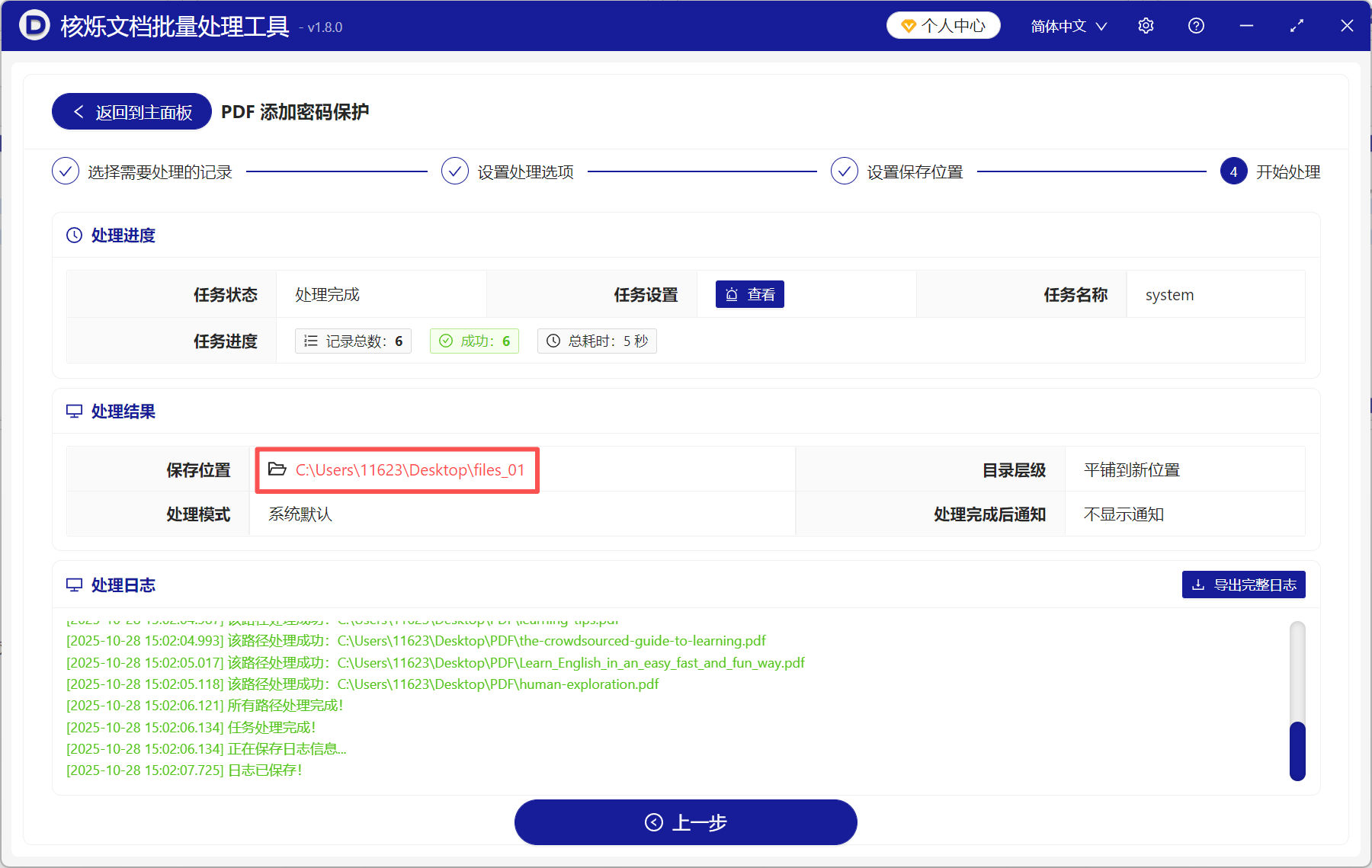
方法二:Adobe Acrobat DC
优势:专业的PDF编辑工具,功能强大,能满足用户的各种复杂需求。能够批量给多个PDF文件设置密码,解放双手,省时省力。处理效果好,适合有较高要求的用户。
操作步骤:
1、用Adobe Acrobat DC打开PDF文件,点击右侧的保护,再点使用密码进行保护。
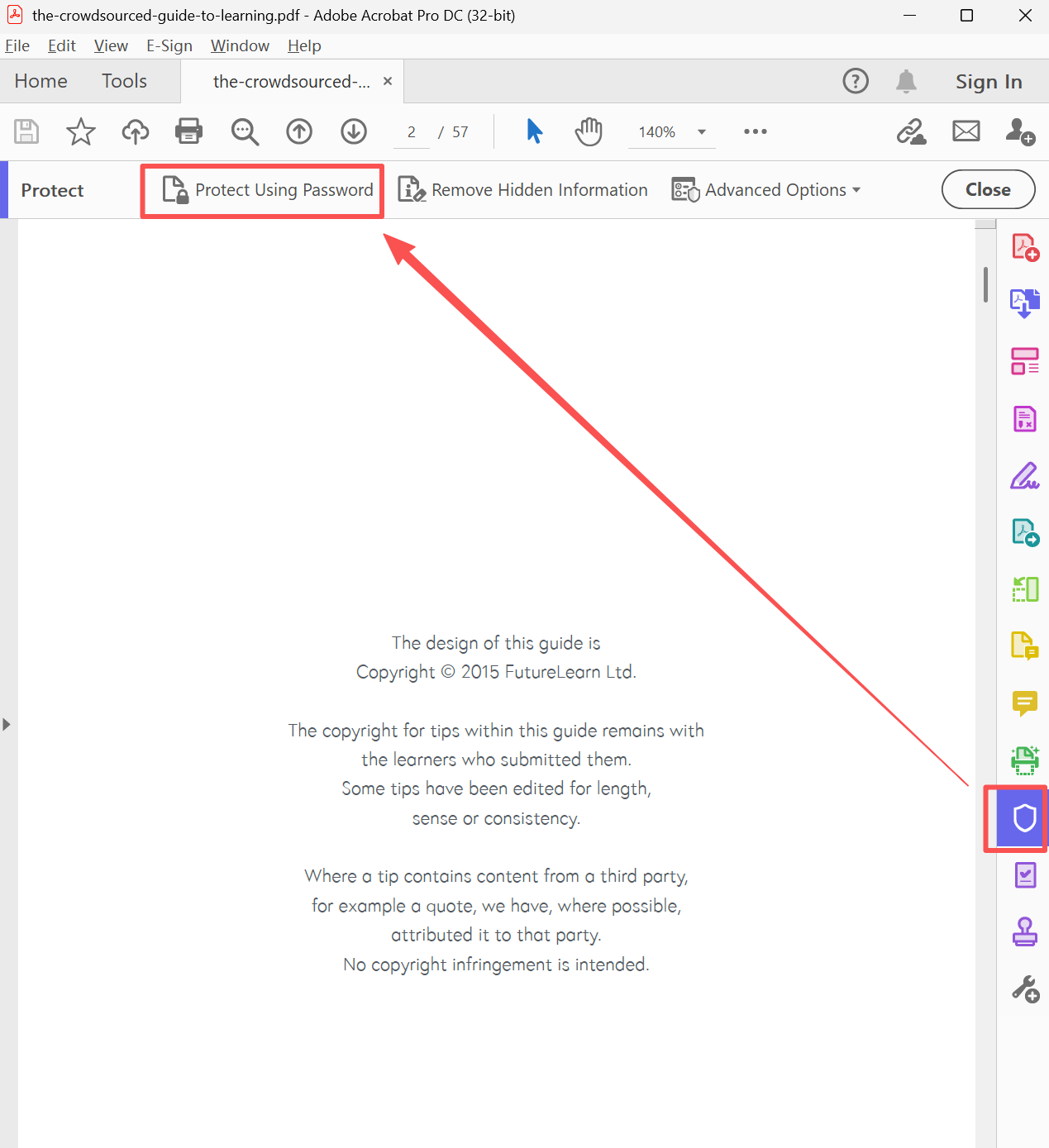
2、我们选择查看密码,然后在下方输入密码,并再次确认密码,点击应用就设置完成了。
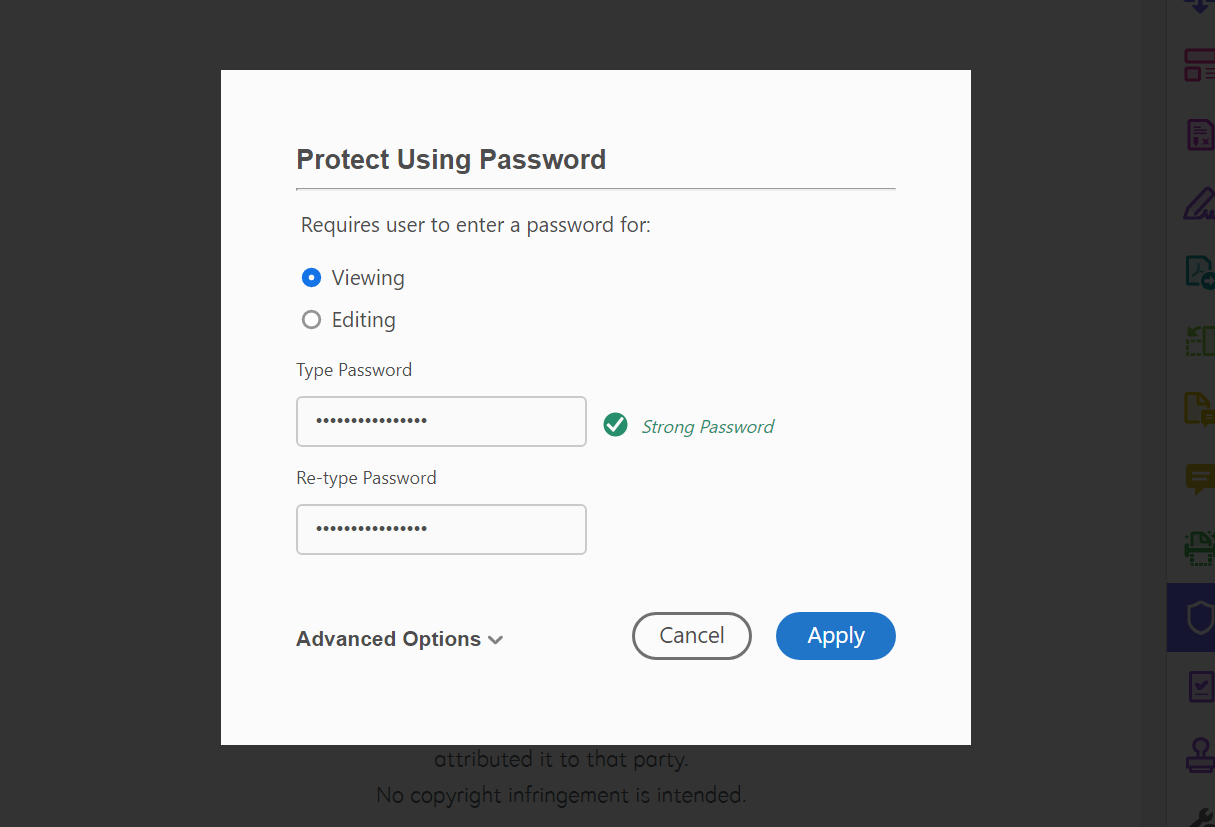
方法三:Batch PDF Encryptor
优势:这是一款PDF文件批量加密器,可以轻松批量加密多个PDF,而且它可以自动为每个PDF文件同时生成不同的打开密码,并将密码保存在csv文件中。
操作步骤:
1、打开批量PDF加密器,选择打开密码模式,然后根据自己的需求,设置所有PDF一个密码,或者每个PDF的随机密码。
2、然后在下面输入所有者密码,和PDF文件的打开密码。
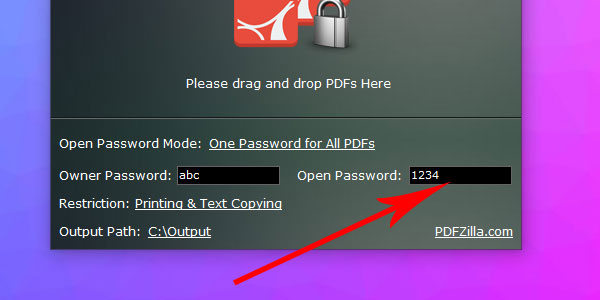
3、点击输出路径,选择一个加密后的PDF文件的保存位置,接着将要加密的PDF拖放到窗口的大图标上,开始加密。处理完成后,加密的PDF文件已经保存到指定位置了。
方法四:PDF24 Tools
优势: 操作步骤简单易懂,直接打开页面,上传文件,然后再进行加密就可以了,没有任何技术门槛,流程简洁,上手就能用,适合新手小白和零基础用户。
操作步骤:
打开PDF24 Tools,选择保护PDF,点击选择文件,将要加密的PDF文件上传到此处。在下面输入你要设置的密码,最后点击保护PDF文件就可以了。
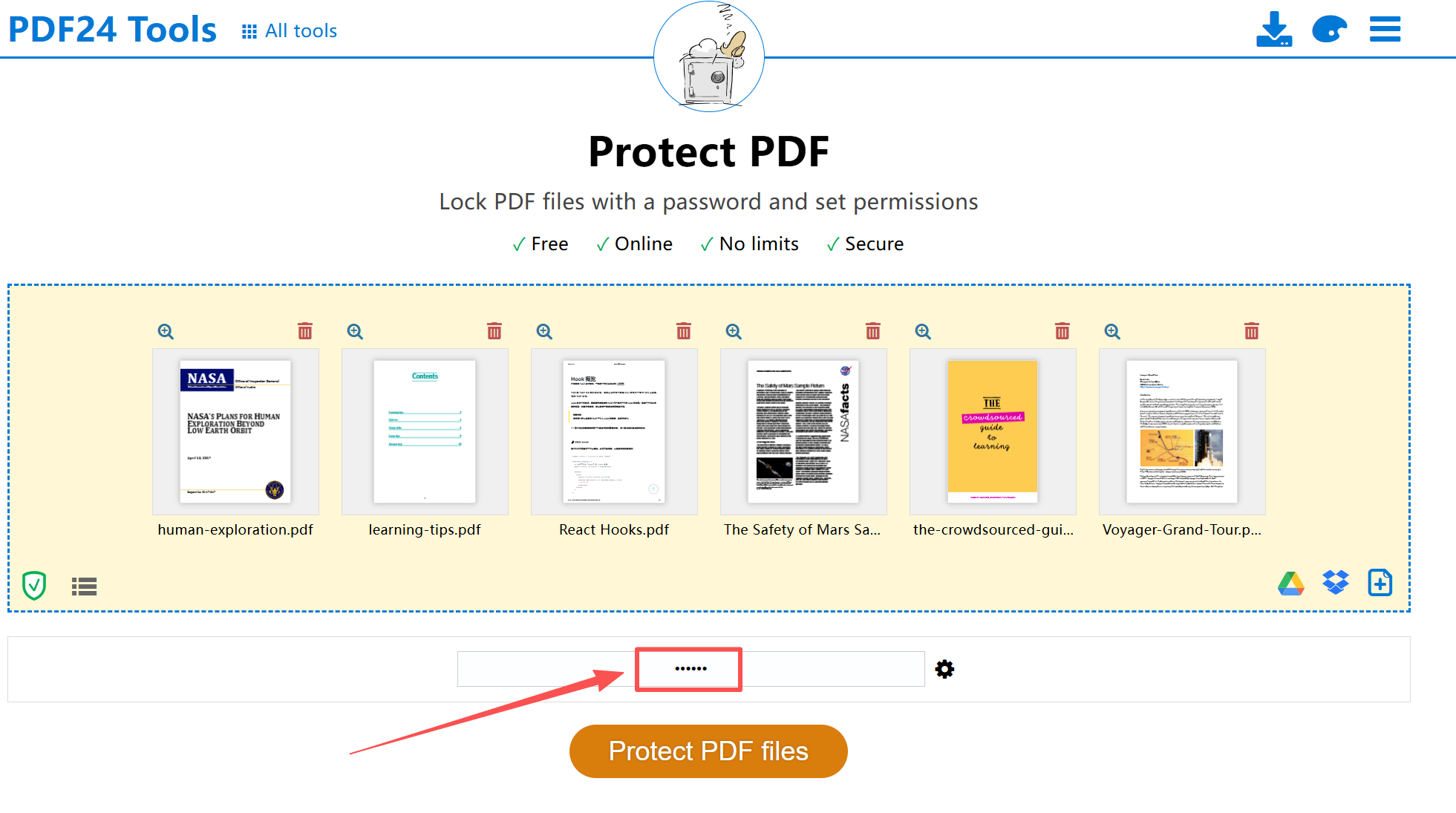
方法五:Soda PDF Online
优势:PDF在线处理工具,无需安装额外软件,直接打开浏览器就可以使用了,方便快捷,更节省时间。不受操作系统的限制,Windows或者Mac都可以用。
操作步骤:
打开Soda PDF Online,选择保护PDF,然后上传需要加密的PDF文件。上传完成后,跳出一个界面让我们输入密码,并确认密码。密码设置好以后,点击保护就可以了。
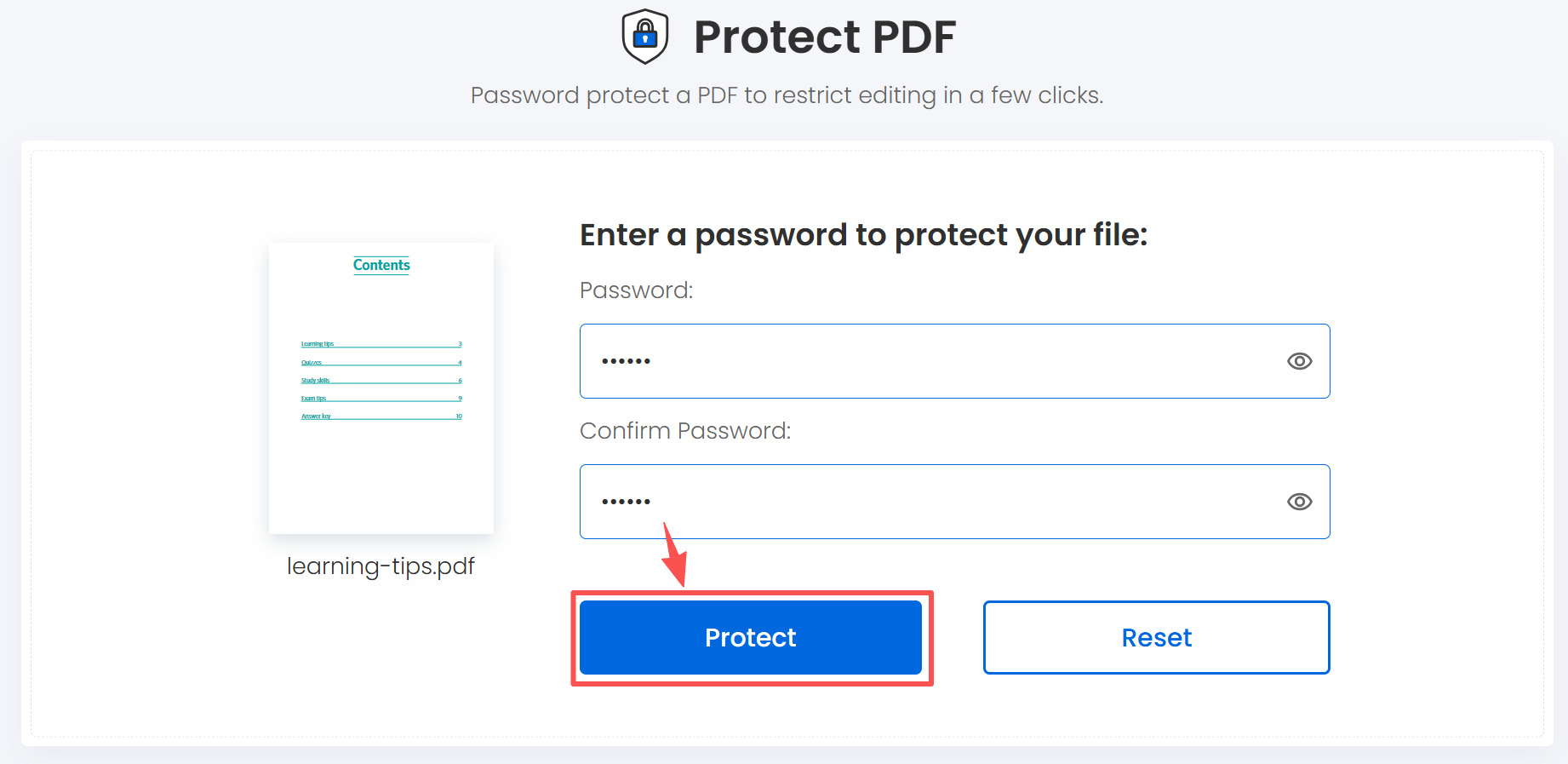
以上这4种方法,前三个都是本地处理工具,安全性更强,但是需要安装到电脑上才能使用。后两个是在线处理工具,虽然使用方便,但是容易泄露隐私,各有利弊。大家可以根据自己的实际情况,选择一种你认为最好用、最可靠的方法来给PDF文件加密。